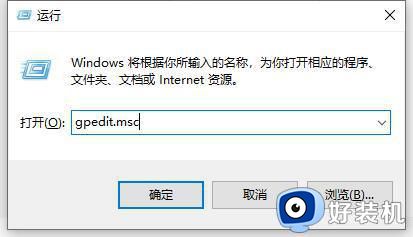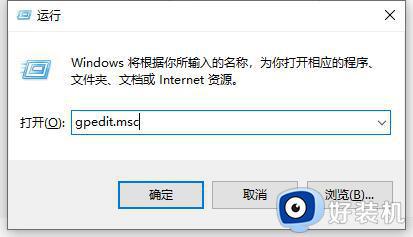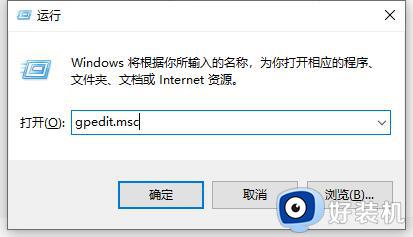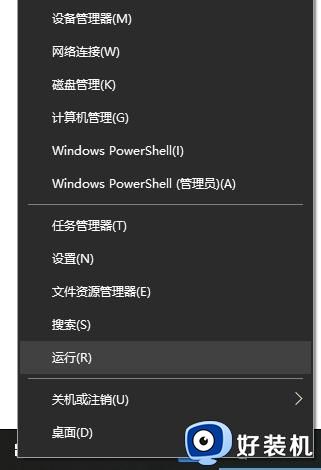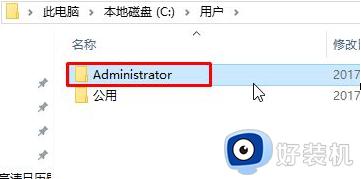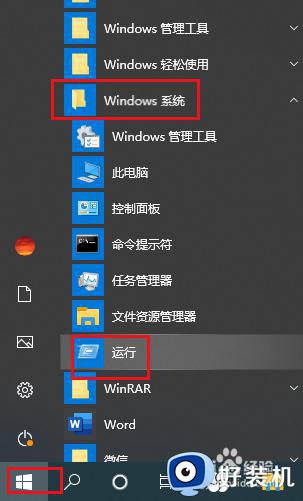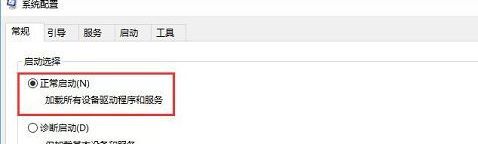如何取消win10的欢迎界面 win10的欢迎界面怎么关闭
时间:2022-03-15 11:29:14作者:xinxin
用户每次在启动win10安装版电脑的时候,都会先经过一个微软的欢迎界面才能正常进入到桌面,对此有些用户觉得win10系统欢迎界面停留时间过长,因此就想要将开机欢迎界面取消掉,那么如何取消win10的欢迎界面呢?这里小编就来给大家带来一篇win10的欢迎界面关闭设置方法。
推荐下载:win10旗舰版镜像
具体方法:
1、进入windows后选择win+R键,命令,然后里面输入gpedit.msc。
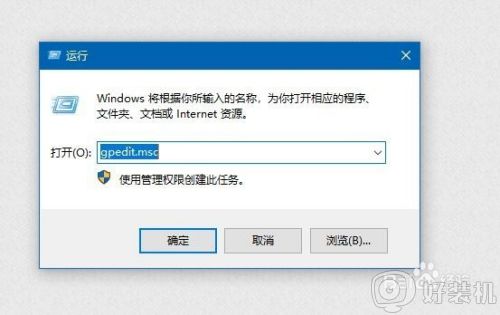
2、接着在里面找到管理模板,然后里面有个系统,继续点一下。
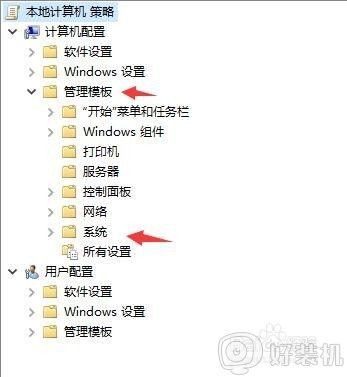
3、系统里面会有一个登陆,点击这个文件夹。
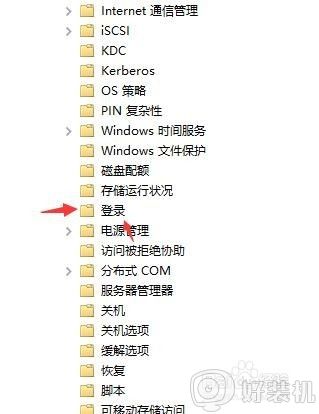
4、接着你可以在右边找到登录时不显示欢迎屏幕的字样,双击。
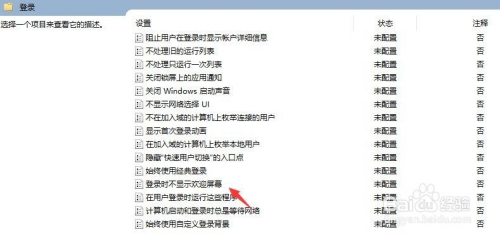
5、接着选择里面的已启用,点到了之后点右下角。
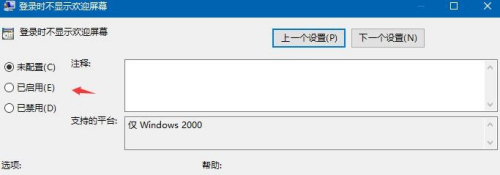
6、选择确定或者点击应用,关闭后,重启计算机,你就可以看到欢迎界面不在了。
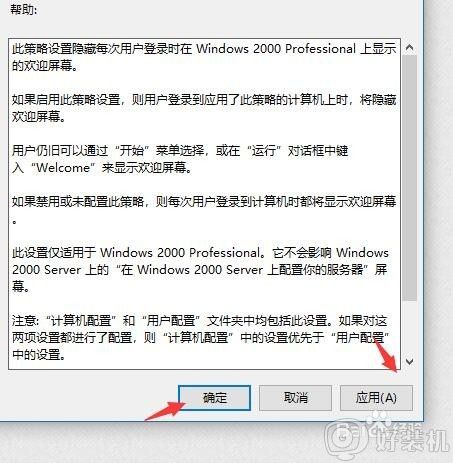
上述就是小编教大家的win10的欢迎界面关闭设置方法了,有需要的用户就可以根据小编的步骤进行操作了,希望能够对大家有所帮助。